LEARNING
Regist MicroSoft Clarity on My Blog(tistory)
thovy
2022. 10. 5. 23:25
728x90
반응형
SMALL
MicroSoft Clarity
다양한 분석을 해주는 MS Clarity
한 번 내 블로그에 등록해보자.
준비물
- 내 블로그
- 인터넷
MS 가입은 이제 하면 된다. 구글아이디로도 된다.
시작
MS Clarity 에 들어가 가입한다.
내 주소를 등록
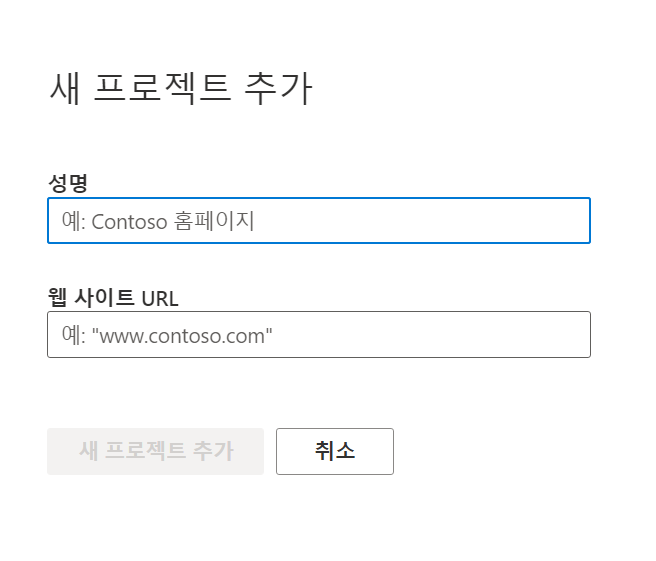
- 추적코드를 받아 바로 내 블로그 html head 에 붙여넣으면 끝난다.
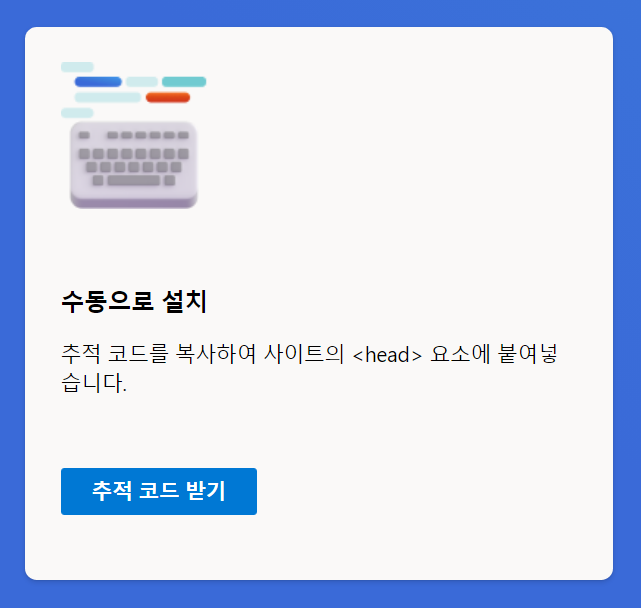 )
)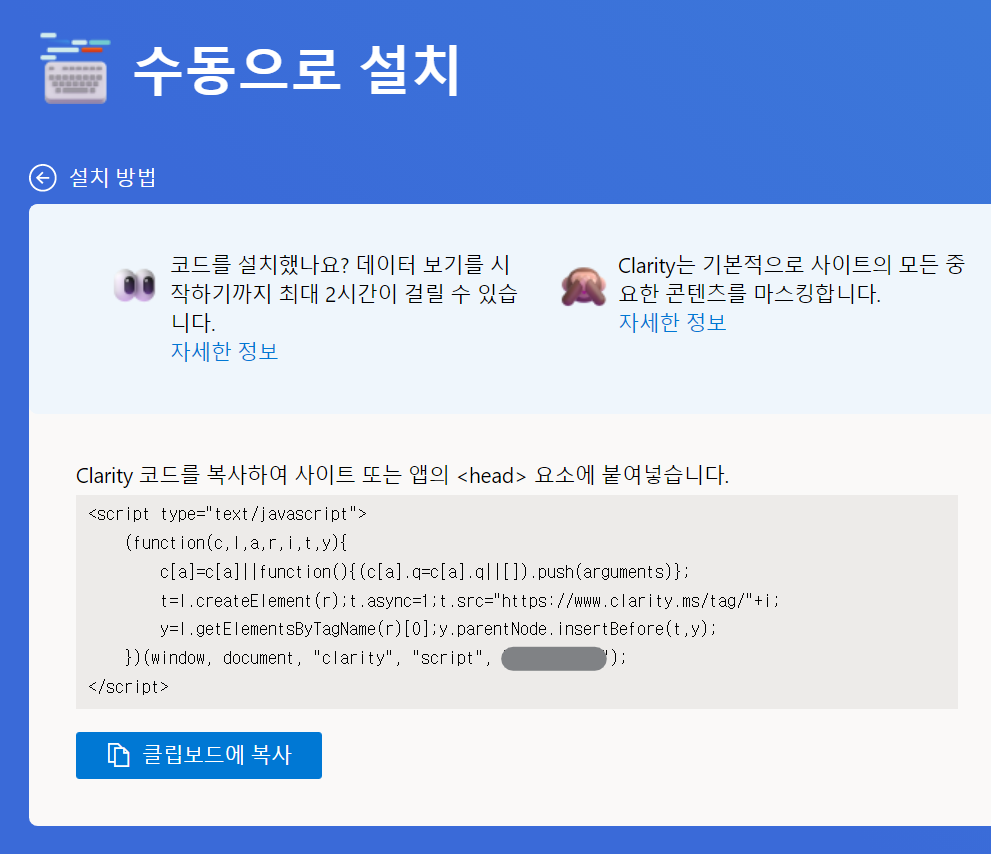
하지만 그러면 재미가 없으니 몇 가지 설정을 더 해보자.
프로젝트 설정을 해주자.
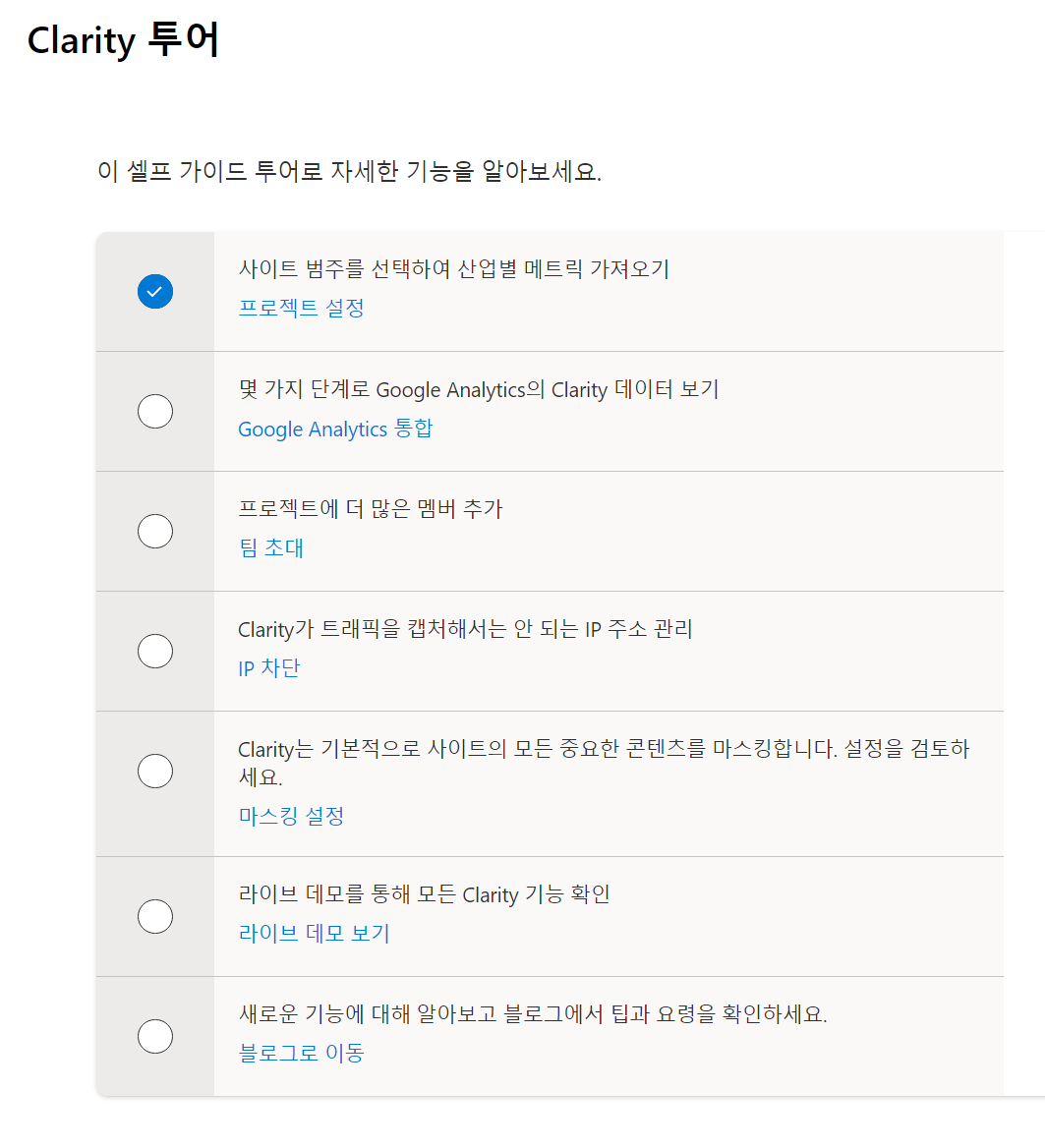
사이트 범주 선택. 블로그면 블로그를 선택하자.
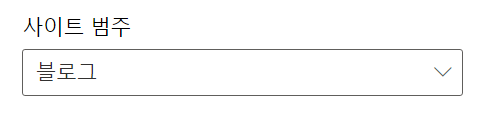
구글 분석과 연동해보자. 구글 분석 코드도 내 블로그에 있겠지? 그럼 그 분석과 함께 내 Clarity 대시보드에 표현될 거다.
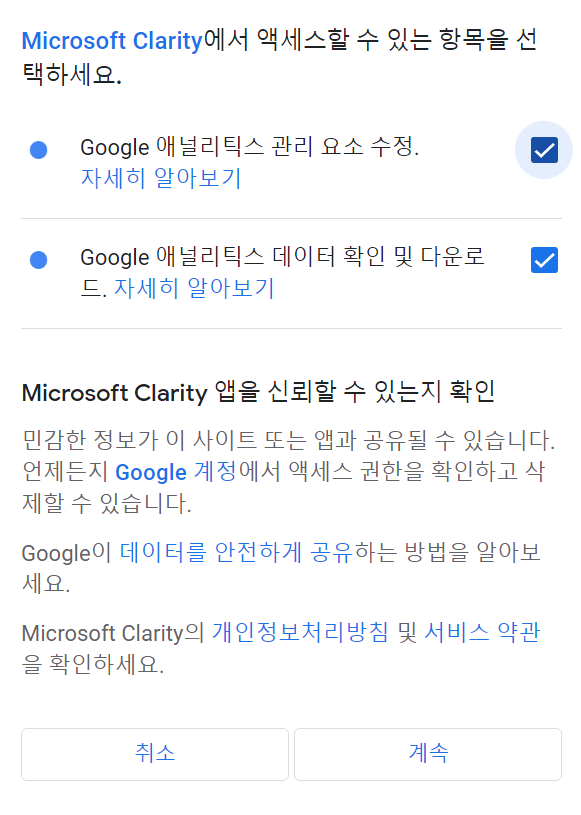 )
)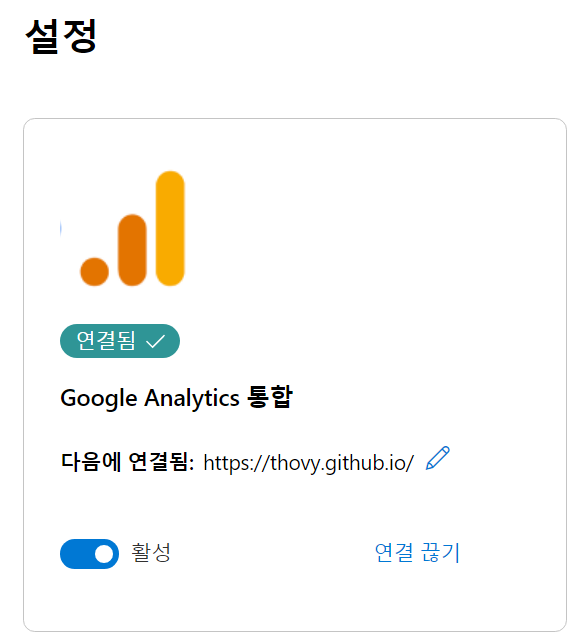
이정도면 우리가 만져야할 설정은 다 만진 것 같다.
나머지는 팀으로 할 때 팀원추가, 분석에 방해되는 ip 차단, 나머지 우리가 clarity 를 시작하기 전에 확인하고, 알아보는 것들이다.
- 2시간 기다리기

끝
한시간? 한시간 반 정도면 내 대시보드에 정보들이 출력된다.
728x90
반응형
LIST